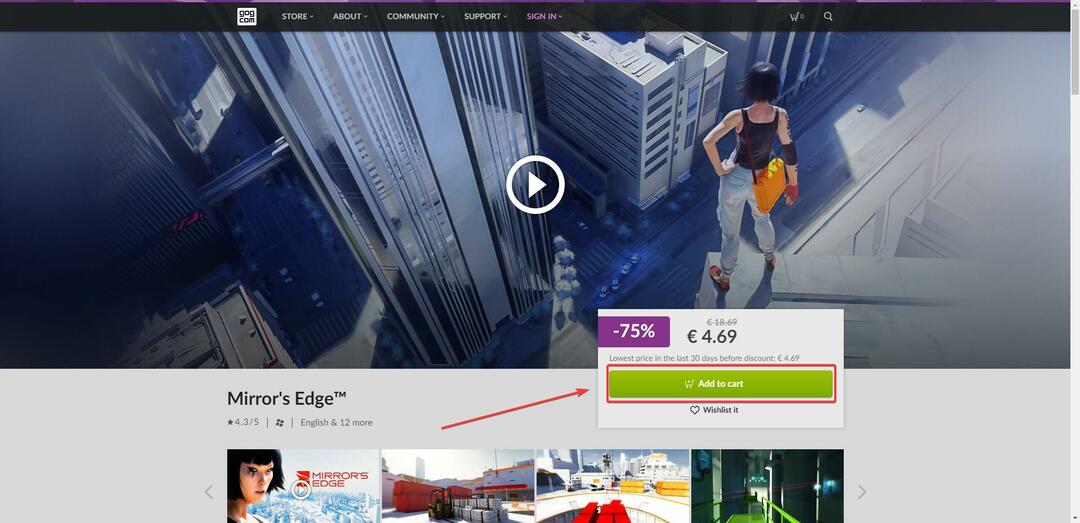Bing Chat에서도 동일한 플러그인을 찾을 수 있습니다.
- Windows Copilot 플러그인은 Bing Chat에도 있는 것과 동일한 플러그인입니다.
- 그러나 Bing Chat에 플러그인을 설치하면 Copilot에도 설치되는지는 알 수 없습니다.
- 또한 원하는 대로 활성화/비활성화할 수도 있습니다.

우리가 당신에게 그 말을 했을 때를 기억하세요 수학 해결사가 Edge로 돌아왔습니다., 그러나 Bing 플러그인으로서는 얼마 전에 더 이상 사용되지 않음? 글쎄요? Math Solver도 새로 출시되었습니다. 창 부조종사 예, 짐작하셨겠지만 플러그인입니다.
Windows 매니아가 발견한, @Leopeva64, 플러그인은 Windows Copilot에도 제공되며 전체 플러그인 섹션은 Edge 내부의 Bing Chat과 매우 유사합니다.
의미가 있습니다. Windows Copilot은 Bing을 기반으로 합니다., AI 비서는 실제로 Bing을 사용하여 인터넷에서 실시간 정보를 얻고 있습니다.
Bing Chat에 플러그인을 설치하면 Windows에도 자동으로 설치되는지 여부는 아직 확실하지 않습니다. Copilot도 마찬가지지만 아마도 Microsoft는 미래.
현재로서는 Windows 11이 Bing Chat과 마찬가지로 Windows Copilot용 플러그인을 자동으로 추가할 것으로 보입니다. 그리고 Windows 업데이트 후에 이런 일이 발생합니다.
Windows Copilot의 플러그인: 액세스 방법과 그만한 가치가 있나요?
Windows Copilot에 플러그인이 있으면 Bing Chat에 플러그인이 있는 것만큼 유용합니다. Bing Chat에서 이미 플러그인을 사용하고 있다면 Windows Copilot에서도 플러그인을 사용하는 것이 다르지 않습니다.
다음과 같은 플러그인 수학 해결사, 스포티 파이, 또는 Adobe Express를 사용하면 기분이 좋을 때 쉽게 작업을 완료할 수 있습니다. Copilot은 Spotify 플러그인을 사용하여 기분에 맞는 적절한 재생 목록을 검색합니다. 그런 다음 다른 플러그인을 사용하여 AI 도우미와 함께 프로젝트 작업을 수행할 수 있습니다.
따라서 적어도 시도해 볼 가치가 있으며 Microsoft가 Copilot에 플러그인을 포함하는 옵션을 추가한 것은 좋은 일입니다.
해당 플러그인에 액세스하거나 플러그인 수를 확인하려면 다음 단계를 따라야 합니다.
- Windows Copilot을 열고 왼쪽 상단에 있는 아이콘을 클릭하세요.

- 여기에서 플러그인 창을 클릭하기만 하면 됩니다.

플러그인 창에서 Windows Copilot에 설치된 모든 플러그인을 볼 수 있습니다. 또한 이를 활성화/비활성화할 수 있는 옵션도 있습니다.
그들에 대한 당신의 생각은 무엇입니까? 우리에게 알려주세요.
![Starfield는 얼마나 많은 스토리지를 차지합니까? [시스템 요구 사항]](/f/12cf3e3cd7d4f3936fce7f51da27f748.jpg?width=300&height=460)